方联HIS软件(服务器端)数据库安装说明.
- 格式:doc
- 大小:1.19 MB
- 文档页数:11

数据库服务器安装规范1. 介绍本文档旨在提供一个详尽的数据库服务器安装规范,以确保正确、高效地部署和配置数据库服务器。
该规范适用于各种类型的数据库,并包含了必要的步骤和注意事项。
2. 硬件需求在选择硬件时,请考虑以下因素:- 处理器:建议使用多核心处理器来支持并发访问。
- 内存:根据数据量大小确定内存容量,一般推荐至少8GB以上。
- 存储空间:根据预期数据增长率确定磁盘空间大小,并采用RD技术实现冗余备份。
3. 操作系统选择与准备根据具体情况选择合适的操作系统(如Windows Server或Linux),并进行相应版本更新及补丁打补丁等工作。
4. 数据库软件选型与根据业务需求,在官方网站上最新稳定版可靠性较高、功能强大而又易于管理和维护的关系型/非关系型DBMS软件(例如MySQL, Oracle Database, MongoDB) 并保存到指定目录下.5. 安全设置a) 配置防火墙: 开放所需要端口 (默认3306 for MySQL)b)设置访问权限: 限制仅允许授权用户或IP地址进行远程连接c)加密传输:启用SSL/TLS协议以保护数据在网络中的安全传输6. 数据库服务器配置与优化a) 修改数据库软件默认参数,根据实际情况调整缓存大小、并发连接数等。
b) 配置备份策略和定期维护计划。
7. 监测与性能调优安装合适的监控工具来跟踪数据库服务器运行状态,并及时采取相应操作提高其性能。
例如使用MySQL Workbench, Oracle Enterprise Manager等.8. 故障恢复与灾备方案建立完善的故障恢复机制,包括周期性数据备份、事务日志记录以及容错技术(如主从同步/集群部署),确保系统可靠稳定地运行。
9. 文档更新历史记录文档版本号、修改日期和详细变更内容,便于后续参考和审查。
10. 附件:- 硬件规格表格模板 (示例)- 操作系统补丁列表 (示例)法律名词及注释:1)RD:独立硬盘阵列(Redundant Array of Independent Disks),是一种通过将数据分散、存储在多个独立硬盘上的技术,以提高性能和容错性。
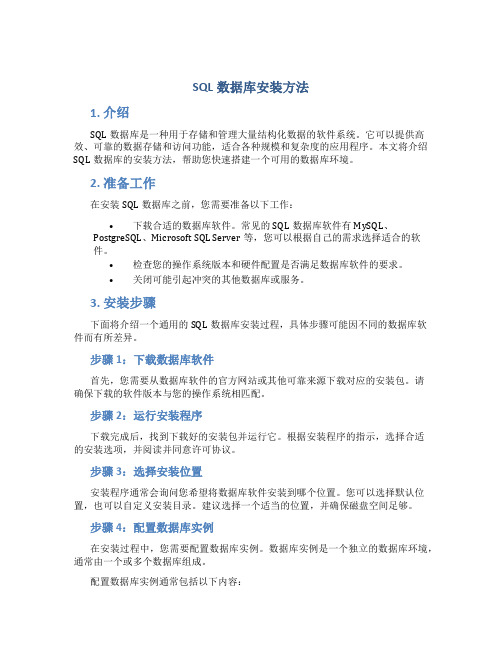
SQL数据库安装方法1. 介绍SQL数据库是一种用于存储和管理大量结构化数据的软件系统。
它可以提供高效、可靠的数据存储和访问功能,适合各种规模和复杂度的应用程序。
本文将介绍SQL数据库的安装方法,帮助您快速搭建一个可用的数据库环境。
2. 准备工作在安装SQL数据库之前,您需要准备以下工作:•下载合适的数据库软件。
常见的SQL数据库软件有MySQL、PostgreSQL、Microsoft SQL Server等,您可以根据自己的需求选择适合的软件。
•检查您的操作系统版本和硬件配置是否满足数据库软件的要求。
•关闭可能引起冲突的其他数据库或服务。
3. 安装步骤下面将介绍一个通用的SQL数据库安装过程,具体步骤可能因不同的数据库软件而有所差异。
步骤1:下载数据库软件首先,您需要从数据库软件的官方网站或其他可靠来源下载对应的安装包。
请确保下载的软件版本与您的操作系统相匹配。
步骤2:运行安装程序下载完成后,找到下载好的安装包并运行它。
根据安装程序的指示,选择合适的安装选项,并阅读并同意许可协议。
步骤3:选择安装位置安装程序通常会询问您希望将数据库软件安装到哪个位置。
您可以选择默认位置,也可以自定义安装目录。
建议选择一个适当的位置,并确保磁盘空间足够。
步骤4:配置数据库实例在安装过程中,您需要配置数据库实例。
数据库实例是一个独立的数据库环境,通常由一个或多个数据库组成。
配置数据库实例通常包括以下内容:•实例名称:给数据库实例起一个唯一的名称。
•用户名和密码:设置用于登录数据库的用户名和密码。
请确保设置一个强密码以确保安全性。
•端口号:数据库实例将监听的端口号。
建议使用默认端口号,除非有特殊需求。
步骤5:完成安装安装程序会根据您的配置设置和操作系统环境进行相关的安装工作。
安装完成后,您可以选择启动数据库服务。
4. 连接和管理数据库安装完SQL数据库后,您可以使用数据库客户端工具连接和管理数据库。
在连接数据库时,您需要提供以下信息:•主机名或IP地址:数据库服务器的主机名或IP地址。


接口配置步骤一配置成本接口1.配置程序UFHisCostIntf.exe,该功能由HIS提供,该文件放在bin目录下,用来配置HIS与HRP中间数据库,中间库操作用户和密码。
2.以下程序由HIS提供,需要放在HIS安装的Bin目录下UFHisCostIntf.exe3.AnyiHisDBE.ini文件[Service]下增加以下数据HisCBDB = HisCB_MSSQL ----用于配置HIS与HRP中间数据库4.设置HIS与HRP之间的接口,通过ODBC配置,主要配置中间库,中间库为SQL SERVER,在设置-控制面板-管理工具-数据源中:a)点击“增加”按钮;b)选择SQL Server,点击“完成”按钮;c)填写名称、描述、服务器信息,点击“下一步”按钮;d)选择“使用用户输入登录ID和密码的SQL Server 验证”,输入数据库登录ID以及密码,点击“下一步”按钮;e)勾选“更改默认的数据库为”HIS与HRP中间库名,“下一步”按钮;f)点击“完成”按钮;g)点击“测试数据源”按钮;h)配置完成。
5.添加中间数据库连接配置,中间库为SQL SERVER,在HIS安装目录下AnyihisDBE.ini文件:添加:[HisCB_MSSQL]Database Type = odbcServer Name=在第3步(b)中配置的数据源名称,如:hishrp1Database Name=HIS与HRP中间库名,如:COST2HISUser ID=HIS与HRP中间库登录名,如:saPassword=HIS与HRP中间库登录密码,如:ufidaKeep Connection = 1Dictionary Buffered = 1Default = 1二配置物流接口1.医嘱核销:需要配置程序HrpInterface.dll,该功能由HRP提供,该文件放在HIS安装目录的bin文件夹下,用来配置his与hrp医嘱核销接口,HRP数据库,HRP帐套,HRP 操作员用户和密码。

小天使管理系统(HIS)客户端安装说明
一、首先保证本机的网络已经接入院内的局域网(192.168.1.XXX)
二、更改本机帐号为Anguser
三、影射服务器文件夹为本地的M:盘
1、如下图界面
2、驱动器:选择M:
文件夹:输入\\angelserver\vincent$就是服务器上的地址
3、
勾选上“登录时重新连接”
选择使用其它用户名进行连接后出现如图
在用户名:输入anguser
密码:为空
“确定”后选择“完成”
就完成了网络硬盘的映射
四、在网络硬盘上打开“客户端安装包”文件夹
1、安装网络狗客户端V2.3
2、安装小天使客户端程序Client2.3.exe
3、打开Angel2文件夹,找到Angel.exe 发送快捷方式到桌面上就完成。

数据库服务器安装规范数据库服务器安装规范⒈引言⑴目的本文档旨在提供数据库服务器的安装规范,确保数据库服务器的正确配置和安全性。
⑵范围本文档适用于所有需要安装数据库服务器的情况。
⑶定义●数据库服务器:用于存储和管理数据的计算机服务器。
●安装:将数据库服务器软件部署到物理或虚拟服务器上,并进行初始化配置。
⒉前提条件⑴系统要求●操作系统:数据库服务器支持的操作系统版本。
●硬件要求:满足数据库服务器的硬件要求,如处理器、内存和存储空间。
⑵软件要求●数据库服务器软件:选择适合需求的数据库服务器软件,如MySQL、Oracle或SQL Server。
●客户端工具:安装适用于数据库服务器的客户端工具,如SQL客户端或管理工具。
⒊安装流程⑴硬件准备●确保服务器满足数据库服务器的硬件要求。
●连接服务器到电源和网络。
⑵操作系统安装●根据数据库服务器支持的操作系统版本,进行操作系统的安装和配置。
⑶软件安装●数据库服务器软件的安装包。
●运行安装程序并按照指示进行安装。
●配置数据库服务器的相关参数,如端口号、安全设置等。
●创建数据库管理员账号和密码。
●完成安装后,进行数据库服务器的初始化配置。
⒋安全设置⑴访问控制●禁止远程登录,除非有特殊需要。
●限制只允许授权的用户和应用程序访问数据库服务器。
●配置密码策略,包括复杂度要求和定期更换密码。
⑵网络安全●配置防火墙,仅允许必要的网络流量通过。
●使用安全套接层(SSL)加密数据库服务器和客户端之间的通信。
●定期更新操作系统和数据库服务器的安全补丁。
⑶日志和审计●启用数据库服务器的日志功能,并进行必要的配置。
●定期检查和分析数据库服务器的日志,及时发现异常行为。
⒌备份和恢复⑴数据库备份●制定备份策略,包括完全备份和增量备份。
●定期执行数据库备份,并验证备份文件的完整性。
⑵数据库恢复●编写恢复计划,包括备份恢复和灾难恢复。
●定期测试数据库恢复方案,确保可靠性和可用性。
⒍性能优化⑴硬件调优●配置服务器硬件参数,如内存分配和磁盘IO优化。
SQL数据库安装说明:
1)把光盘放入光驱,自动运行跳出如下画面;如不能弹出下面的界面,打开光盘目录,找到“AUTORUN.EXE”双击运行,选择“安装SQL Server 2000 组件”;
2)进入“组件选择”界面;选择第一项“安装数据库服务器”;
3)进入“欢迎”界面;点击“下一步”;
4)进入“计算机名”输入窗;取默认值:“本地计算机”。
点击“下一步”;
5)进入“安装选择”框;取默认值:“创建新的SQL Server实例,或安装‘客户端工具’”。
点击“下一步”;
6)进入“用户信息”输入窗口,默认带出系统信息,也可手工录入,完成后,点击“下一步”;
7)进入“软件许可证协议”界面;点击“是”;
8)进入“安装定义”界面;取默认值:“服务器与客户端工具”。
点击“下一步”;
9)进入“实例名”输入框,选择“默认”,按“下一步”;
10)进入“安装类型”界面;取默认值:“典型安装”;选择安装径;点击“下一步”;
11)进入“服务账户”界面;选择“对每个服务使用同一账户。
自动启动SQL Server 服务”项;在“服务设置”选择框中,选择“使用本地系统账户”;点击“下一步”;
12)进入“身份验证模式”界面:选择“混合模式”,可以输入密码,也可以选择“空密码”项;点击“下一步”;
13)进入“开始复制文件”界面;点击“下一步”;
14)复制文件,请等待;
15)系统弹出“安装完毕”界面,提示SQL Server2000安装成功;点击“完成”;16)数据库安装完后则开始安装SQL Server2000的SP2。
进入pack2的安装程序,运行
“setup.bat”文件,进行安装。
Foxhis系统安装、培训、调试手册(for windows 5.0,4.0,3.0版本)2003. 01.第一篇基础篇FOXHIS系统发展历程及程序构成、酒店相关业务介绍第一章概述本手册为一本针对性较强、内容较完整,结合酒店实际业务的技术手册,分三篇内容:第一篇基础篇介绍FOXHIS系统基本知识、发展历程、版本情况以及酒店业务;第二篇介绍FOXHIS系统软硬件的安装、设置方法、系统备份及故障恢复方案;第三篇主要分模块详细介绍程序流程和与此相关的表、触发器、存贮过程、数据窗口等,结合酒店业务介绍培训重点、要点,以及程序中经常需要修改的地方及其调试方法,各种接口的原理及调试方法,如何新增报表等等。
本手册适用于FOXHIS系统的安装、培训、调试人员及维护人员,希望通过本手册能给工程维护人员提供一条了解、掌握FOXHIS系统的捷径,从而提高工程质量,完善售后服务。
阅读、使用该手册的人员需要有一定PowerBuilder编辑基础,一定的SQL语言基础,同时基本了解酒店业务。
本手册第一篇由屠承荣编写,第二篇由周明编写,第三篇第一章由屠承荣编写,第二、三章由夏凌飞编写,第四章由胡向明编写,第五、六章由崔松松编写,第七章由周明编写。
因大家都是头一次写技术文档,又兼水平有限,本手册肯定有许多不完善之处,希望广大读者批评指正。
本手册是个初稿,我们会继续完善,希望对大家有所帮助。
第二章FOXHIS系统发展历程FOX是FOXBASE编程语言的缩写,HIS是Hotel,Information,System的缩写,含义为用FOXBASE语言编制的酒店信息管理系统。
FOXHIS系统始创于1989年,当时是用DBASE编程,后随着FOXBASE数据库语言的推出。
采用FOXBASE2.00,FOXBASE2.10版本陆续推出FOXHIS2.0、FOXHIS3.0(单色版)、FOXHIS3.0C(彩色版)、FOXHIS3.0C+(解决2000年问题),同时,从97年开始,随着DOS操作系统的逐步淘汰,WINDOWS 操作系统成为PC操作系统的主流,公司采用C/S(Client/Server客户机/服务器)结构,客户端用PowerBuilder5.0、服务器端采用SCO UNIX Operserver + Sybase11.0.3的结构,推出了FOXHIS1.0 for Windows版,当时还开发了NT+SQL Server的版本,98年推出FOXHIS2.0,99年推出FOXHIS3.0,2000年推出FOXHIS4.0,2001年推出FOXHIS5.0。
数据库管理系统的安装与配置方法数据库管理系统(DBMS)是管理和组织数据的软件系统,它提供了对数据库进行创建、访问和维护的功能。
在现代IT系统中,数据库管理系统扮演着至关重要的角色。
它不仅能够存储和检索大量的数据,还能提供高效的数据处理和管理能力。
本文将介绍数据库管理系统的安装与配置方法,以帮助读者更好地理解和应用该系统。
一、选择适合的数据库管理系统在开始安装和配置数据库管理系统之前,首先需要确定使用哪种数据库管理系统。
市面上有多种备受认可的数据库管理系统可供选择,如MySQL、Oracle Database、Microsoft SQL Server等。
每种数据库管理系统都有其特定的功能、性能和适用场景。
根据自己的需求和业务特点,选择适合的数据库管理系统非常重要。
二、准备安装环境在安装数据库管理系统之前,需要确保满足相应的软硬件要求。
可以参考数据库管理系统的官方文档或官方网站获取具体的安装要求。
一般而言,需要确保计算机操作系统版本与数据库管理系统的兼容性,还要满足相应的硬件要求,如内存、硬盘空间等。
三、下载数据库管理系统软件根据所选择的数据库管理系统,到官方网站或官方渠道下载相应的安装包。
在下载软件之前,建议检查软件的完整性和安全性,确保从可靠的来源下载。
有些数据库管理系统提供免费版本或开源版本,可以根据需求选择相应的版本。
四、安装数据库管理系统安装数据库管理系统的具体步骤会有所差异,但一般可以按照以下步骤进行:1. 双击运行下载的安装程序,并按照安装向导的提示逐步进行。
2. 阅读并接受软件许可协议。
3. 选择安装路径,可以使用默认路径或自定义路径。
4. 选择需要安装的组件和选项。
根据需求选择安装所需的组件和选项,如客户端工具、附加模块等。
5. 配置数据库管理系统的实例。
某些数据库管理系统需要配置实例或服务,提供相应的实例名称、密码和端口等信息。
6. 完成安装。
按照安装向导的指示继续进行,直至安装完成。
中联安装教程
基础安装包\9.28.0\基础安装包9.28.0.exe或者ZLBase10.msi(由基础安装包9.28.0.exe解压缩得到)
需要关闭WORD或WPS等文档处理工具,安装程序需要安装文件夹里面的MSI安装包的作用及操作说明.doc 文件!!!!
关闭后点重试。
进度条继续前进,出现下面的对话框:
进度条继续前进,直至安装完成。
运行补丁文件夹zlhis10.17里的ZLHIS10.msi进行升级。
选先前中联安装路径
注册本机教程
1、注册CInterface.dll,zl9I_JBXCY.dll。
打开运行,输入Regsvr32 C:\APPSOFT\clientinterface\CInterface.dll 后回车,提示注册成功。
zl9I_JBXCY.dll类似。
也可以打开运行输入Regsvr32,用左键拖入此文件。
2、运行Reg.exe出现如下界面:
输入e,提示请输入前置机IP,输入23.166.45.1:8200提示修改,按Y确定,退出。
注册本机成功!。
方联HIS软件(服务器端)数据库安装说明
一.安装Sybase数据库(12.5或以上版本)
1. 选择 People’s Republic of China(PRC) 进入下一步操作
安装路径设为D:\sybase (为了数据安全,禁止存放在系统盘
)
点击下一步继续安装
默认选项
点击下一步,勾选以下两项
Page Size设置成
16K
点击下一步继续安装>>>安装完成并重启电脑。
2. 启动Sybase数据库服务
二. 设置数据库配置
1. 以sa用户名空密码进入数据库设置新密码为cfrwhldb。
2. 建立方联数据库设备
(需首先在D盘下建立一个data文件夹)
Size设置4000MB(用于FL_HIS库)
同一方法再建立2500M数据库设备。(用于FL_YB)
3. 建立方联(FL_HIS)数据库
分配到上一步建立的设备,大小为
4000MB
完成FL_HIS建立。
4. 建立方联(FL_YB)数据库。(方法与FL_HIS相同,大小为2500M)
5. 导入FL_HIS库初始数据。
输入备份文件地址,
点击完成
6. 导入FL_YB库初始数据。(方法与FL_HIS相同)
7断开连接后重新登陆后点击Online(此时数据库设完毕
)